設定情報をコンピューターに保存する(個別エクスポート)
宛先表を保存する
宛先表の情報をファイルとしてコンピューターに保存できます。
1.
[設定/登録]をクリック→<管理設定>の[データ管理]を選択
2.
<個別インポート/エクスポート>の[宛先表]→[エクスポート]をクリック
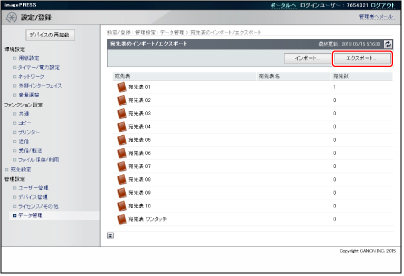
宛先表に暗証番号が設定されている場合は、暗証番号を入力するダイアログボックスが表示されます。宛先表の暗証番号を入力したあと、[OK]をクリックします。
3.
宛先表とファイルの保存形式を選択
表示される項目
宛先表: | ファイルとして保存する宛先表を選択します。 |
フォーマット: | ファイルの保存形式を選択します。 [専用フォーマット]の場合は、保存したファイルを他のキヤノン製複合機にインポートできます。 [LDAPフォーマット]の場合は、保存したファイルを他のアプリケーションソフト(Microsoft Internet Explorer、Netscape Navigator、Microsoft Outlook、Eudoraなど)で利用できます。他のアプリケーションソフトでは、LDAPデータとしてインポートしてください。 |
パスワード: | 宛先表の認証情報を暗号化するためのパスワードを入力します。 |
確認入力: | パスワードを再度入力します。異なるパスワードを入力した場合は、エラーのダイアログボックスが表示されます。 |
メモ |
[LDAPフォーマット]で保存できるのは、Eメールアドレスのみです。宛先表に登録されているすべての情報を保存する場合は、<専用フォーマット>を選択してください。 [パスワード]と[確認入力]は、次の設定を行ったときに表示されます。 [設定/登録]→[宛先設定]→[アドレス帳のエクスポート設定]→[アドレス帳エクスポートの対象にパスワードを含める]にチェックマークを付けたとき |
4.
[エクスポート開始]をクリック
5.
表示されたダイアログボックスで、ファイルの保存場所を指定→[保存]をクリック
メモ |
宛先表の名称はエクスポートされません。 |
デバイス設定を保存する
デバイス設定の情報をファイルとしてコンピューターに保存できます。デバイス設定には、宛先表も含まれています。また、本製品でエクスポートしたデバイス設定のファイルには、[よく使う設定]も含まれています。
1.
[設定/登録]をクリック→<管理設定>の[データ管理]を選択
2.
<個別インポート/エクスポート>の[デバイス設定(転送設定、アドレス帳、送信のよく使う設定)]→[エクスポート]をクリック
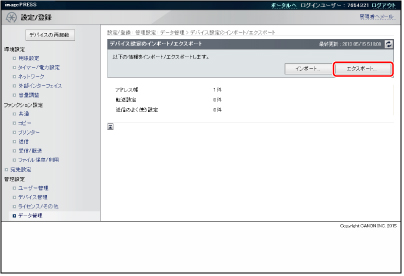
3.
[エクスポート開始]をクリック
4.
表示されたダイアログボックスで、ファイルの保存場所を指定→[保存]をクリック
保存したファイルの拡張子は「.fim」です。
メモ |
デバイス設定を保存した場合の拡張子は、お使いの機種によって異なることがあります。拡張子によって、エクスポートできる登録内容も異なります。 |
プリンター設定を保存する
プリンター設定の情報をファイルとしてコンピューターに保存できます。
1.
[設定/登録]をクリック→<管理設定>の[データ管理]を選択
2.
<個別インポート/エクスポート>の[プリンター設定]→[エクスポート]をクリック
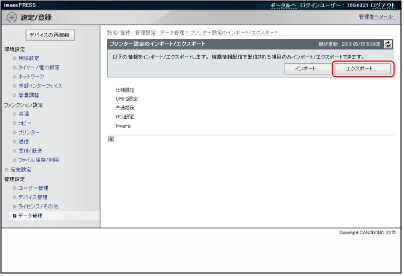
3.
[エクスポート開始]をクリック
4.
表示されたダイアログボックスで、ファイルの保存場所を指定→[保存]をクリック
デフォルトのファイル名は、「printersettings.xml」です。
用紙情報の設定を保存する
用紙情報の設定内容をファイルとしてコンピューターに保存できます。
1.
[設定/登録]をクリック→<管理設定>の[データ管理]を選択
2.
<個別インポート/エクスポート>の[用紙情報]→[エクスポート]をクリック
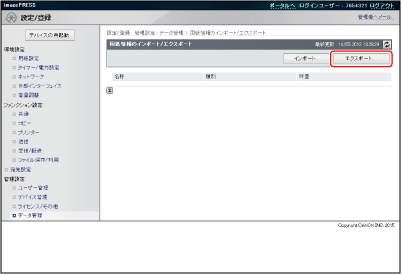
3.
用紙情報の種別を選択
表示される項目
種別: | ファイルに保存する用紙情報の種別を選択します。 |
4.
[エクスポート開始]をクリック
5.
表示されたダイアログボックスで、ファイルの保存場所を指定→[保存]をクリック